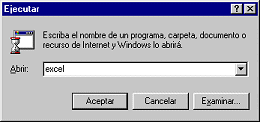Los operadores relacionales son símbolos que se usan para comparar dos valores. Si el resultado de la comparación es correcto la expresión considerada es verdadera, en caso contrario es falsa. Por ejemplo, (ocho mayor que cuatro) es verdadera, se representa por el valor true del tipo básico boolean, en cambio, (ocho menor que cuatro) es falsa.
< Menor que> Mayor que<= Menor o igual que>= Mayor o igual que== Igual que (identidad)!= Desigual que (desigualdad)
Relacionan un término A con otro B estableciendo su igualdad, jerarquía o cualquier otra relación posible, como ejemplos tenemos:
< Menor que> Mayor que<= Menor o igual que>= Mayor o igual que== Igual que (identidad)!= Desigual que (desigualdad)
Relacionan un término A con otro B estableciendo su igualdad, jerarquía o cualquier otra relación posible, como ejemplos tenemos:
- A = B establece que A es igual que B.
-
- En este caso hay que distinguir entre operador = de asignación y el operador = de comparación. El primero toma el valor de B y se lo asigna a A; el segundo solamente compara los valores de A y B sin modificarlos y devuelve un valor lógico o de verdad verdadero si ambos valores son iguales o falso si dichos valores no son iguales.
- A ≠ B o desigualdad.
-
- Este caso es justamente el opuesto al anterior, aunque aquí no podemos hablar de asignación, pero si de comparación. Ahora el resultado de esta operación será F si los valores A y B son iguales y V si son distintos.
- Operadores de orden: establecen o verifican clasificaciones entre números (A < B, A > B, etc.) u otro tipo de valores (caracteres, cadenas, ...).
-
- Todo tipo de dato susceptible de ser ordenado por cualquier criterio puede ser comparado con estos operadores; como los anteriores devuelven un valor de verdad en función del resultado que tenga la comparación en cada caso.
- A ; B Devuelve V si A es estrictamente mayor que B y F en caso contrario
- A ; B Devuelve V si A es estrictamente menor que B y F en caso contrario
- A ≥ B Devuelve V si A es mayor o igual que B y F en caso contrario
- A ≤ B Devuelve V si A es menor o igual que B y F en caso contrario
- Todo tipo de dato susceptible de ser ordenado por cualquier criterio puede ser comparado con estos operadores; como los anteriores devuelven un valor de verdad en función del resultado que tenga la comparación en cada caso.
Nota: Los operadores relacionales siempre devuelven un valor booleano.
Se debe tener especial cuidado en no confundir el operador asignación con el operador relacional igual a. Las asignaciones se realizan con el símbolo =, las comparaciones con ==.
Sintaxis:
expresión-relacional ; shift-expresion
expresión-relacional ; shift-expresion
expresión-relacional = shift-expresion
expresión-de-igualdad = expresión-relacional
expresión-de-igualdad = expresión-relacional
Los operadores relacionales permiten realizar pruebas logicas, en Microsoft Excel podemos utilizar diversas funciones que cumplen este proposito, este software de aplicacion permite anidar o juntar funciones entre si lo que da como resultado una gran prueba logica que se resolvera en poco tiempo y con un margen de error reducido si sabemos utilizar de forma adecuada dicho operadores, por ello es importante conocer a fondo su uso.
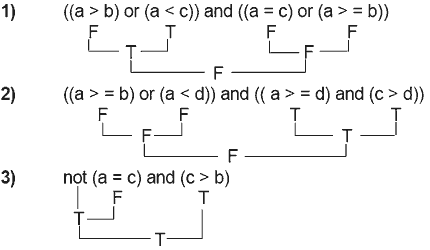


 de la barra de fórmulas.
de la barra de fórmulas. 
 , de esta forma no es necesario conocer cada una de las funciones que incorpora Excel ya que el nos mostrará en el cuadro de lista Seleccionar una función: las funciones que tienen que ver con la descripción escrita.
, de esta forma no es necesario conocer cada una de las funciones que incorpora Excel ya que el nos mostrará en el cuadro de lista Seleccionar una función: las funciones que tienen que ver con la descripción escrita.